本篇内容主要讲解“mstsc如何远程控制电脑”,感兴趣的朋友不妨来看看。本文介绍的方法操作简单快捷,实用性强。下面就让小编来带大家学习“mstsc如何远程控制电脑”吧!
远程控制方法:1、用“win+i”键打开“windows设置”界面,点击“系统”选项;2、在新页面中,找到并点击“远程桌面”后,打开“启动远程桌面”按钮;3、在弹出的对话框中,点击“确认”按钮;4、回到桌面,用“win+R”键调出“运行”对话框;5、输入“mstsc”,点击“确定”按钮;6、在“远程桌面连接”对话框中,输入“电脑ip地址”,点击“连接”按钮,等待连接成功即可。
Mstsc全称“Microsoft Telnet Screen Control”,是微软远程桌面控制。
远程控制是指管理人员在异地通过计算机网络异地拨号或双方都接入Internet等手段,连通需被控制的计算机,将被控计算机的桌面环境显示到自己的计算机上,通过本地计算机对远方计算机进行配置、软件安装程序、修改等工作。
mstsc远程控制电脑的方法
1、在“windows设置”界面,点击“系统”
打开电脑,同时按住键盘win+i键,打开“windows设置”界面后,点击“系统”;
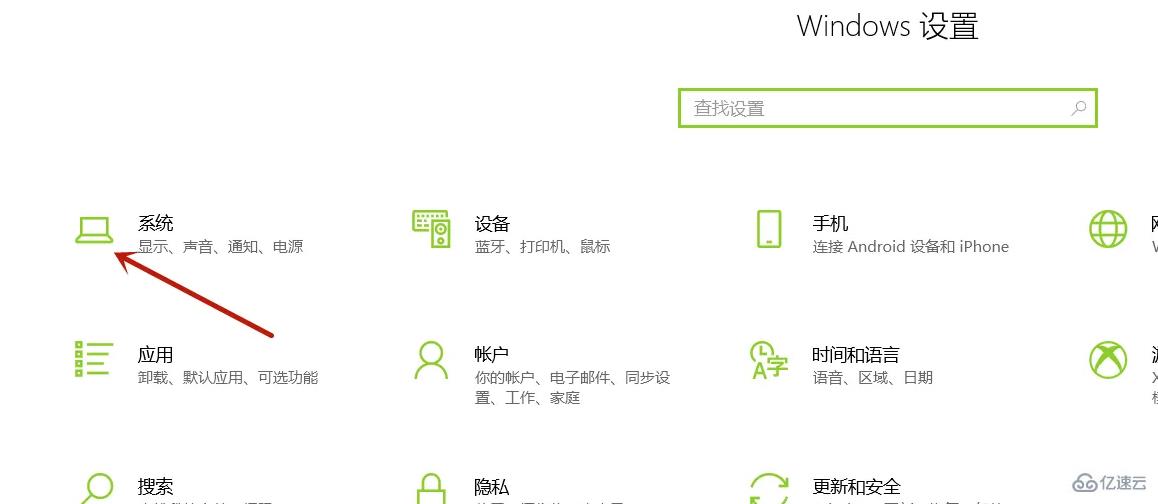
2、依次点击“远程桌面”-“启动远程桌面”
来到新的页面,鼠标下滑左侧栏页面,找到并点击“远程桌面”后,打开右侧栏“启动远程桌面”按钮,如图;
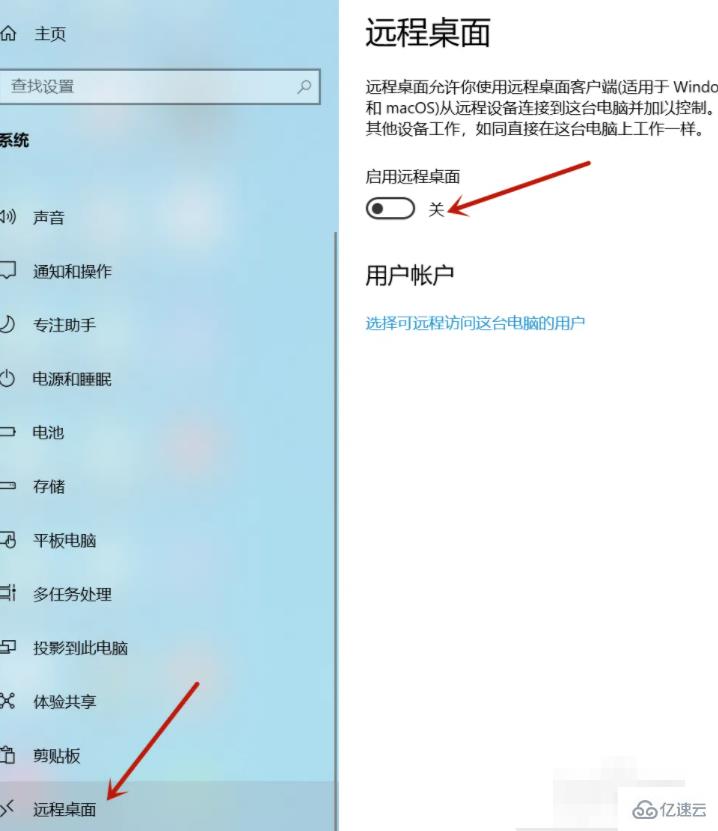
3、在弹出的对话框中,点击“确认”按钮;
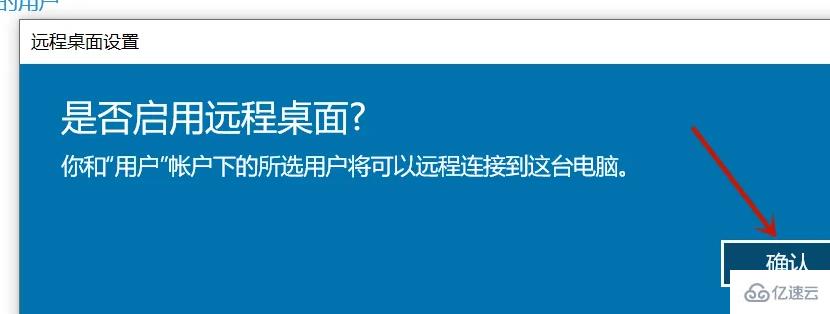
4、调出“运行”对话框
回到电脑桌面,同时按住win+R键,调出“运行”对话框;
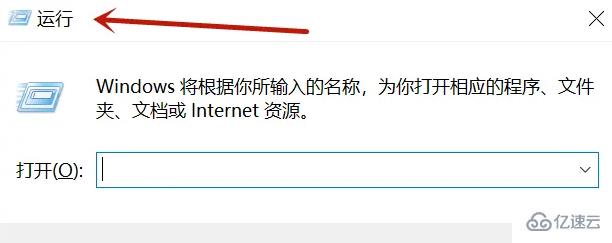
5、输入框中输入“mstsc”后,点击“确定”按钮
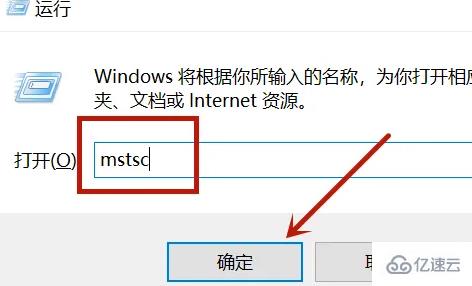
6、点击“连接”按钮
在弹出“远程桌面连接”对话框中,输入“电脑ip地址”,点击“连接”按钮,等待连接成功即可。
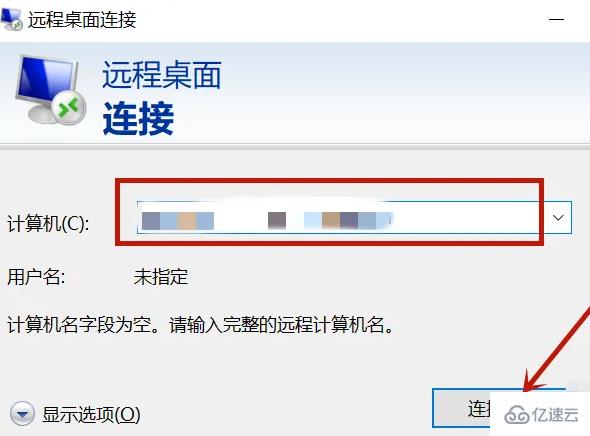
到此,相信大家对“mstsc如何远程控制电脑”有了更深的了解,不妨来实际操作一番吧!这里是编程网网站,更多相关内容可以进入相关频道进行查询,关注我们,继续学习!







